Niedawno odbyłem interesującą rozmowę z czytelnikiem, który zapytał, czy komputery Mac mogą wyłączyć hibernację na zewnętrznych dyskach twardych. Moją pierwszą myślą było ustawienie systemowe „Oszczędzanie energii”, które zawiera opcję umożliwiającą „hibernację” dysków twardych po pewnym okresie bezczynności. Jednak po kilku badaniach dowiedziałem się, że wyłączenie tej opcji zwykle działa tylko w przypadku wewnętrznych dysków twardych.
W przypadku zewnętrznych dysków twardych można przeczytać różne stwierdzenia. Niektórzy twierdzą, że w ogóle nie ma to wpływu na ustawienie panelu sterowania Energy Saver, podczas gdy inni twierdzą, że to od producenta zależy, czy dysk twardy honoruje to ustawienie z systemu macOS, czy nie.
Jedno jest pewne: okres czasu do wyłączenia nie jest traktowany jednolicie dla zewnętrznych dysków twardych. Jeśli określony dysk twardy nie reaguje na ustawienie macOS, nadal istnieje możliwość użycia aplikacji innych firm, aby mieć określony wpływ. Ale o tym poniżej. Po pierwsze, oto spostrzeżenia, które uzyskałem podczas badania panelu sterowania Energy Saver i opcji hibernacji dysku twardego.

Rozdziały w tym poście:
- 1 Bay: Dlaczego warto wysyłać dyski twarde w stan uśpienia
- 2 zewnętrzne dyski SSD nie mają trybu uśpienia
- 3 Preferencje oszczędzania energii
- 4 Czy hibernacja jest aktywna?
- 5 Ustaw hibernację dysku twardego na minutę
- 6 Wpływanie na spowolnienie pracy na zewnętrznych dyskach twardych za pomocą narzędzi
- Koktajl 7
- 8 Utrzymuj jazdę w ruchu
- 9 Przestarzałe aplikacje i porzucone projekty
- 10 Moje porady i wskazówki dotyczące technologii i Apple
- 11 podobnych postów
Wstawka: Dlaczego warto hibernować dyski twarde
W niektórych przypadkach sensowne jest zapobieganie obracaniu się dysku. Dzieje się tak na przykład, gdy nagrywasz dźwięk lub wideo, a stan bezczynności dysku twardego powoduje pomijanie klatek lub przerwy w nagraniu audio, ponieważ dysk twardy nie był w stanie zapisywać danych przez krótki czas. Ale to są wyjątkowe przypadki. Z reguły tryb hibernacji dysków twardych jest zalecany nie tylko ze względu na oszczędność energii, ale również po to, aby nie skracać żywotności dysków.
Jednak konwencjonalne dyski twarde są do tego mniej zaprojektowane. Istnieją specjalne serie dysków twardych, takie jak WD CZERWONY, WD RED Pro, WD Ultrastar lub Seagate IronWolf, specjalnie zaprojektowane dla serwerów, systemów RAID i NAS. Te specjalne dyski twarde mogą wytrzymać ciągłą pracę przy odpowiednim wytwarzaniu ciepła, a także poradzić sobie z ciągłym zapisem lub odczytem danych - co nigdy nie ma miejsca w przypadku „normalnego” dysku twardego. Co najwyżej działa to w przypadku dłuższego procesu kopiowania, ale poza tym dyski są bardziej w trybie oczekiwania.
Jeśli teraz korzystasz z taniego dysku twardego, który jest przeznaczony do pracy na komputerze stacjonarnym, w systemie NAS lub RAID, lub jeśli nigdy nie pozwalasz mu spać, to ma to oczywiście odzwierciedlenie w oczekiwanej żywotności dysku twardego. Z pewnością nie ulega „wypaleniu”, jak w przypadku operacji serwerowych, gdzie małe ilości danych są stale przeszukiwane przez wiele procesów jednocześnie, ale i tak powinien wcześniej borykać się z problemami. Jeśli z drugiej strony dasz dyskowi przerwę tu i tam za pomocą opcji „Uśpij”, z pewnością wpłynie to pozytywnie na trwałość.

Zewnętrzny dysk SSD nie ma trybu uśpienia
Niedawno miałam malucha Raport z testu na tanim dysku SSD, który można podłączyć zewnętrznie do komputera Mac. Ten rodzaj pamięci zewnętrznej praktycznie nie ma trybu uśpienia i jest zawsze w stanie gotowości, ponieważ jest to pamięć masowa jak pamięć USB. Nie ma tu obracających się części, a co za tym idzie mechanicznego zużycia, które musiałoby zostać zminimalizowane przez rozkręcenie. Więc jeśli szukasz zewnętrznego dysku twardego, który oferuje niezwykle szybkie czasy dostępu, powinieneś spróbować zewnętrzne dyski SSD firmy SanDisk spójrz na to, które też kupiłem.
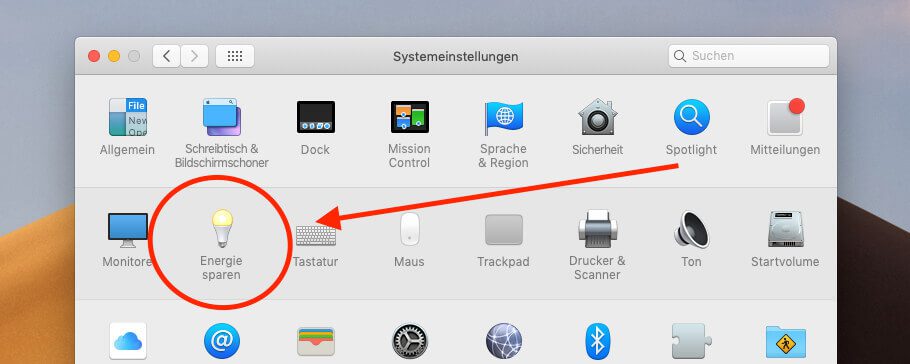
Preferencje systemowe „Oszczędzanie energii”
W ustawieniach systemowych w sekcji „Oszczędzanie energii” znajdziesz opcję „Jeśli to możliwe, uśpij dyski twarde” zarówno w zakładce „Bateria”, jak iw sekcji „Zasilanie”. To ustawienie można więc określić osobno dla pracy na baterii i czasu, w którym np. MacBook jest podłączony do zasilania. Zakładam, że w iMacu, który działa tylko bez baterii, nie ma oddzielnych sekcji, ale opcja hibernacji dysków twardych jest nadal dostępna.
Jak wspomniano powyżej, to ustawienie zwykle dotyczy tylko dysków wewnętrznych. Nadal możesz spróbować całkowicie wyłączyć wszystkie stany bezczynności (w tym monitor itp.). W niektórych przypadkach zewnętrzny dysk twardy również się nie wyłącza. W większości przypadków jednak trzeba oszukać z aplikacjami firm trzecich, które przedstawiam poniżej.
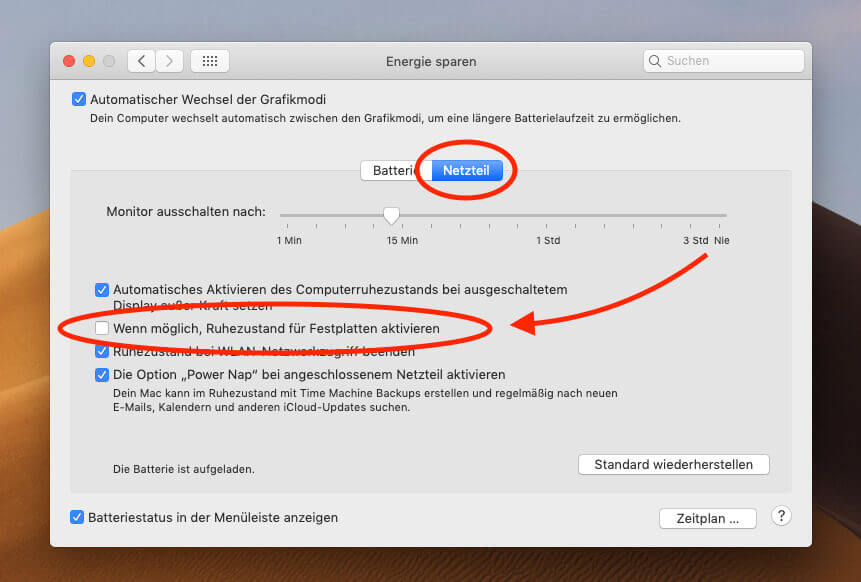
Czy hibernacja jest aktywna?
Jeśli zaznaczysz opcję „Uśpij dyski twarde, jeśli to możliwe”, czas jest zwykle ustawiony na 10 minut bezczynności. Jeśli dysk twardy nie był przez tak długi czas w trybie odczytu lub zapisu, przechodzi w stan hibernacji. Tych 10 minut nie znajdziesz w ustawieniach systemu, ale możesz je odczytać klikając na terminal wpisz następujące polecenie:
pmset -g
Wyjście pokazuje następnie odpowiednią liczbę pod wpisem „disksleep”. Zrzut ekranu pokazuje 10 minut.
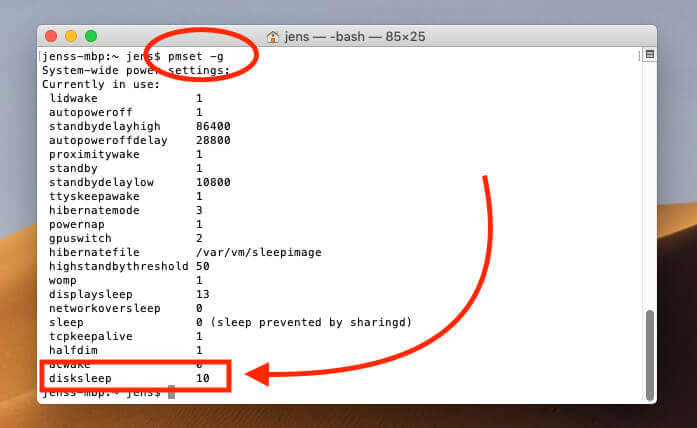
Ustaw hibernację dysku twardego na minutę
Chociaż możesz tylko określić, czy aktywować tryb hibernacji za pomocą tak lub nie za pomocą panelu sterowania „Oszczędzanie energii”, terminal oferuje więcej opcji. Parametr „disksleep” można określić co do minuty za pomocą polecenia „pmset”. Oto przykład, jak ustawić dysk twardy w stan hibernacji po 45 minutach bezczynności:
sudo pmset dysksleep 45
Komenda „sudo” przed „pmset” mówi, że należy ją uruchomić z uprawnieniami administratora. Z tego powodu hasło administratora jest również wymagane po wprowadzeniu przed faktycznym wykonaniem polecenia.
Nawiasem mówiąc, ustawienie wartości „disksleep” na „0” wyłącza opcję hibernacji. Ale można to również zrobić z panelu sterowania, po prostu odznaczając opcję hibernacji dysków.
Jeśli chcesz dokonać ustawień działania baterii i zasilania za pomocą polecenia terminala na MacBooku, użyj następującego polecenia:
sudo pmset -c usypianie dysków 0 -b usypianie dysków 60
Spowoduje to dezaktywację spindown dla pracy na zasilaczu (-c) i ustawienie go na 60 minut dla pracy bateryjnej (-b).
Wpływanie na spowolnienie pracy na zewnętrznych dyskach twardych za pomocą narzędzi
Jeśli nadal chcesz dezaktywować spindown, tj. hibernację, dla zewnętrznych dysków twardych na komputerze Mac, istnieje kilka aplikacji, które mogą na to wpłynąć. Jednak w rzadkich przypadkach nawet te aplikacje nie działają, ponieważ czas wyłączenia jest określony przez kontroler dysku twardego.
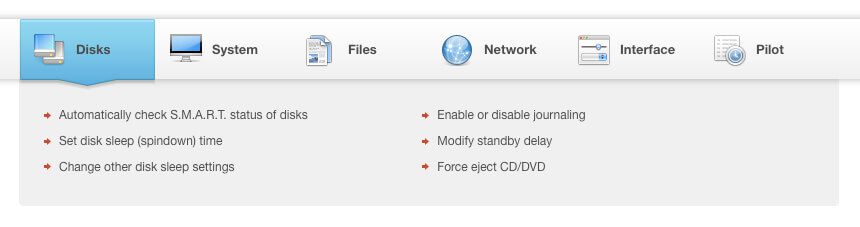
Koktajl
Oprogramowanie „Koktajl” jest – jak narzędzie do majsterkowania i OnyX – w zasadzie zalecenie. Można go używać do ustawiania wielu parametrów systemowych, które w innym przypadku są dostępne tylko za pośrednictwem terminala. Czas hibernacji dysku twardego to tylko jeden z nich. Ostatecznie możesz osiągnąć to samo za pomocą ustawień systemowych. Koktajl nie może pomóc, jeśli to ustawienie jest ignorowane przez zewnętrzny dysk twardy. W takim razie pomocna może być aplikacja „Keep Drive Spinning”.
Być może należy podać małe ostrzeżenie w Cocktail dotyczące automatycznych skryptów konserwacyjnych i tym podobnych, które wykraczają poza czyste „ustawienia”. Te „funkcje optymalizacji” wyrządziły pewne szkody niektórym osobom.
http://www.maintain.se/cocktail/
Nie przerywaj jazdy
Ta mała aplikacja robi tylko jedno: utrzymuje działanie zewnętrznych dysków twardych. Na stronie jest napisane tylko „Mac OS X 10.4”, ale forum pomocy technicznej zawiera również nowe wpisy z grudnia 2018 r., więc zakładam, że oprogramowanie będzie działać również z Mojave. W przeciwieństwie do Cocktail, który zmienia tylko ustawienia macOS, „Keep Drive Spinning” ma również opcję zapobiegania wyłączaniu się dysków twardych, które ignorują ustawienia macOS.
http://jon.stovell.info/software/keep-drive-spinning/
Przestarzałe aplikacje i porzucone projekty
Nadal można znaleźć w Internecie kilka innych aplikacji, które mają pomóc w rozwiązaniu problemu, ale strony internetowe nie są już dostępne, projekty zostały przerwane lub po prostu nie działają już z obecnymi wersjami macOS, takimi jak Mojave. Mam nadzieję, że znajdzie się dla Ciebie pomocne podejście, które rozwiąże Twój problem. Jeśli nie, proszę o kontakt. Może uda nam się razem coś wymyślić.
Moje wskazówki i porady dotyczące technologii i Apple
Related Stories
Jens prowadzi bloga od 2012 roku. Pełni rolę Sir Apfelot dla swoich czytelników i pomaga im w problemach natury technicznej. W wolnych chwilach jeździ na elektrycznych monocyklach, robi zdjęcia (najlepiej iPhonem oczywiście), wspina się po górach Hesji lub wędruje z rodziną. Jego artykuły dotyczą produktów Apple, nowości ze świata dronów czy rozwiązań aktualnych błędów.









Ciekawy artykuł – właściwie zastanawiałem się, czy zapytać, dlaczego mój zewnętrzny dysk twardy, który jest podłączony do iMaca przez Firewire (na którym obecnie znajduje się również wolumin startowy), najwyraźniej od czasu do czasu wybudza się na krótko z trybu uśpienia – co faktycznie może zostać aktywowany normalnie, robiąc coś małego, a następnie wracając do odpoczynku. Jednak wyświetlacz (i przypuszczalnie także wewnętrzny (na dane) dysk twardy) nie budzi się.
Założyłem teraz, że być może za to zachowanie odpowiedzialna jest jakaś procedura w zewnętrznym kontrolerze dysku, ale nie jestem pewien.
Ogólnie rzecz biorąc, ten zewnętrzny (Toshiba, 2 TB) dysk twardy ma tendencję do okazjonalnego – dość regularnie: może co 15 sekund – krótkotrwałego słyszenia aktywności przez około 1 sekundę podczas normalnej pracy, nawet jeśli w rzeczywistości nic się nie dzieje, co, jak zakładam, oznaczałoby że musiałyby mieć miejsce procesy odczytu/zapisu, a wewnętrzny dysk najwyraźniej spokojnie odpoczywał. Na przykład wyłączyłem automatyczne zapytania (o ile wiem) o pocztę przychodzącą.
Czy to może być również procedura kontrolera tego dysku?
Cześć Piotr! Bardzo łatwo jest to wypróbować. Jeśli oglądasz dysk twardy na ekranie logowania, nie powinien on otrzymywać żadnej aktywności z systemu. Jeśli nadal pokazuje tę krótką aktywność co 15 sekund, prawdopodobnie jest to spowodowane kontrolerem. Ale co to właściwie może być? Tam też jestem zakłopotany. :)
Witam ponownie…
jak dotąd mój zewnętrzny dysk twardy firewire (jest dyskiem startowym) uległ awarii podczas uśpienia komputera iMac (OS El Capitan) po wyłączeniu dysku wewnętrznego (po kilku sekundach od wybudzenia komputera iMac nastąpiło „kliknięcie”, które swego rodzaju sygnał dźwiękowy był...) również zawsze wyłączany.
Nie robi tego od kilku dni, więc działa, gdy wszystko inne jest ciche lub ciemne - bez zmiany ustawień.
Czy jest jakiś pomysł, dlaczego tak się dzieje lub jak mógłbym ożywić ich, aby jak zwykle się zamknęli?
Cześć Piotr! W ustawieniach systemowych > oszczędzanie energii jest opcja, czy dysk twardy powinien przejść w tryb uśpienia. Tam możesz sprawdzić, czy funkcja „Power Nap” jest aktywna. Jeśli tak, możliwe, że komputer Mac nadal robi coś w tle, gdy jest w trybie gotowości i dlatego dysk twardy nie przechodzi w tryb uśpienia. Nie mam teraz innych pomysłów.
Witaj Jens,
Power Nap to opcja, która wydaje się nie być dostępna w iMacu. Jednak dzisiaj dodałem zewnętrzną partycję systemową (na dysku, który nagle nie chciał już przechodzić w stan uśpienia) do dysków twardych lub do folderów „prywatność” lub Spotlight.
Potem wydaje się, że działa jak poprzednio: najpierw wyświetlacz gaśnie po wybraniu z menu hibernacji, po chwili wyłącza się dysk wewnętrzny, a na końcu również dysk zewnętrzny.
Ponieważ rzadko szukam jakichkolwiek plików na partycji systemowej, wydaje mi się, że niekorzystanie z wyszukiwania Spotlight jest na początku bardziej bolesne. Czy tak pozostanie na dłuższą metę, okaże się...
Generalnie po aktualizacji do El Capitan (w końcu ze Snow Leoparda) zauważyłem, że Mac wisiał na dysku znacznie dłużej niż kiedykolwiek wcześniej (mimo, że już dawno się uruchomił) po każdym włączeniu. Odniosłem wrażenie, że Spotlight jakoś inaczej działa na tej wersji systemu niż wcześniej. Czytałem wiele podobnych świadectw i pytań tu i tam. Więc może coś w tym jest...?
Cześć Piotr! Nie jestem pewien, czy Spotlight działa inaczej, ale wyobrażam sobie, że zewnętrzny dysk twardy obecnie nie śpi, ponieważ indeks Spotlight jest przebudowywany. Jeśli Mac może to zrobić trochę dłużej, powinno być gotowe. Ponieważ powinien działać tylko sporadycznie. Nie mogłem obejść się bez Spotlight. Wyszukiwanie w poczcie również korzysta z indeksu Spotlight.
Cześć Jens,
cóż, wyszukiwanie poczty jest oczywiście jedną z tych rzeczy – bo kiedy szukam czegoś na woluminie startowym/systemowym, to prawie na pewno jest to jakiś e-mail – właściwie o tym nie pomyślałem!
Zawsze zakładałem, że Indeks Spotlight powinien zostać ukończony lub „przejść” w pewnym momencie (oprócz bieżących aktualizacji), ale faktem jest, że od czasu tej aktualizacji El Capitan zawsze w tle często trwała aktualizacja Aktywność dysku twardego które mogę przypisać tylko Spotlight i po prostu nie istniały wcześniej na tym poziomie. Zawsze jest to szczególnie zauważalne, gdy Mac został w międzyczasie całkowicie wyłączony, a nie tylko (np. na noc) tylko w trybie uśpienia. I jak powiedziałem: jeśli trochę poszukasz, wydaje się, że nie tylko ja znalazłem to dziwne - szczególnie w związku z El Capitan. Coś w tym musi być...
W każdym razie jeszcze raz dziękuję za zwrócenie uwagi na wyszukiwanie poczty połączone z Spotlight! Być może będę musiał od czasu do czasu usunąć partycję systemową z obszaru „Prywatność”.
Cóż, może sam sobie poradzi.Z czasem i częstymi restartami. :D